Je nanajvýš dôležité, aby ste mohli manipulovať s údajmi tak, ako s nimi chcete manipulovať. Niekedy môžu byť vaše údaje v tabuľke a nemusí to byť najideálnejšia forma reprezentácie údajov, na ktorej by ste mohli pracovať. Možno budete chcieť previesť tabuľku na text, aby ste s ňou mohli jednoduchšie pracovať. Nemôžete byť na lepšom mieste, pretože tento článok je o tom, ako môžete jednoducho previesť tabuľku na text v MS Word. Poďme sa rovno ponoriť, dobre?
Čítajte ďalej, aby ste zvládli tento super cool Word trik! Dúfam, že sa vám bude čítanie páčiť!
Riešenie 1: Ako previesť tabuľku na text pomocou možností údajov rozloženia
Táto metóda zahŕňa niekoľko jednoduchých kliknutí, pomocou ktorých môžete previesť tabuľku do textového formátu v MS Word.
Krok 1: Po prvé, kliknite kdekoľvek na tabuľky zobraziť Výber tabuľky ikonu. Keď to uvidíš, kliknite naň vyberte celú tabuľku.
Nová kontextová karta s názvom TABUĽKOVÉ NÁSTROJE bude teraz viditeľná na hornom páse. Klikni na ROZLOŽENIE karta pod ním ďalej.
REKLAMA
Teraz pod názvom skupiny údaje, kliknite na tlačidlo Previesť na text.
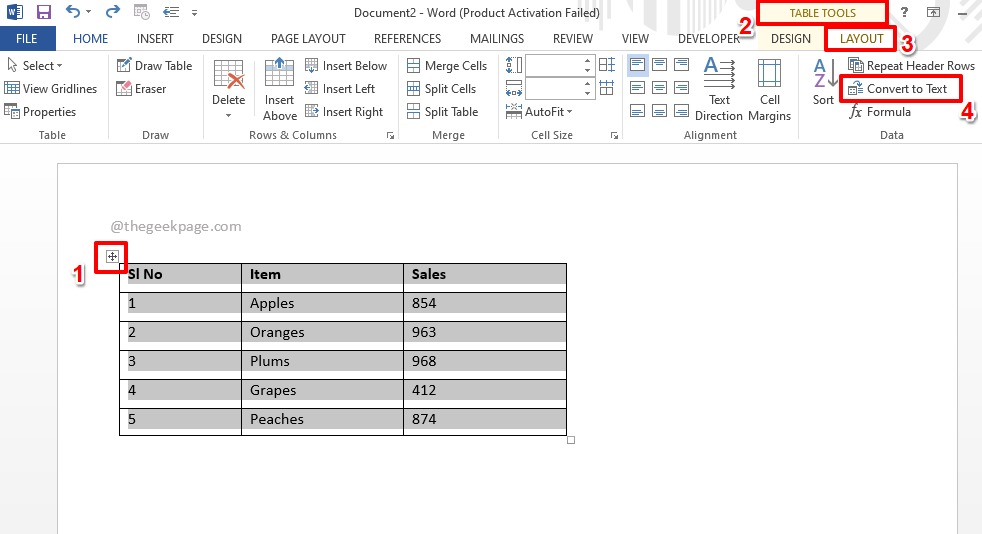
Krok 2: Teraz budete mať nasledovné Previesť tabuľku na text okno s rádio tlačidlo zodpovedajúce Karty možnosť zvolená automaticky. Zasiahnite OK tlačidlo.
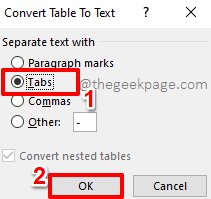
Krok 3: To je všetko. Vaša tabuľka je teraz úspešne prevedená na text, ako je znázornené na snímke obrazovky nižšie.
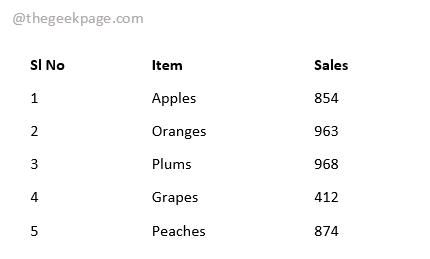
Riešenie 2: Ako previesť tabuľku na text pomocou klávesových skratiek
Tabuľku môžeme úplne previesť na text len pomocou niekoľkých stlačení klávesov. Všetky kroky sú rovnaké, ale namiesto myši tentoraz používame našu klávesnicu.
Krok 1: Rovnako ako v predchádzajúcom riešení vyberte celú tabuľku kliknutím na selektor tabuľky ikonu, ako je znázornené nižšie.
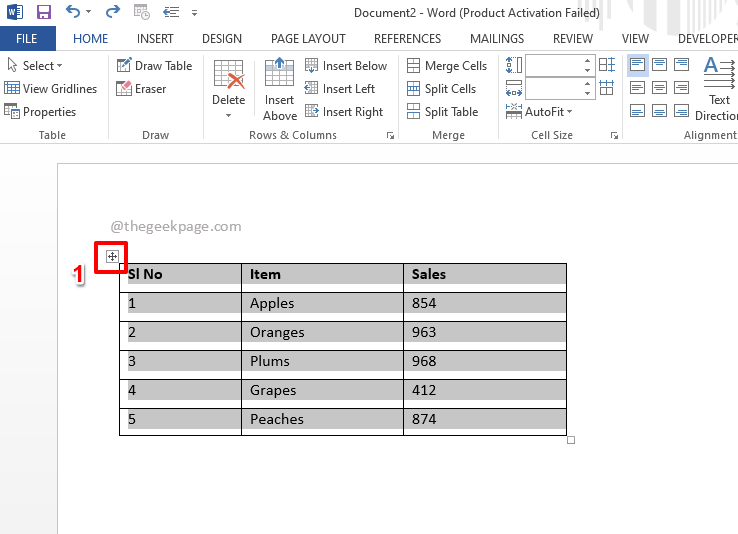
Krok 2: Po výbere tabuľky jednoducho stlačte tlačidlo ALT kláves na klávesnici.
Na hornom páse teraz uvidíte písmeno (písmená) zodpovedajúce každej položke ponuky. Musíme otvoriť ROZLOŽENIE možnosti pod TABUĽKOVÉ NÁSTROJE kontextové menu. Ako vidíte, písmená zodpovedajúce ROZLOŽENIE menu sú JL. Takže stlačte klávesy JL ďalej na klávesnici.
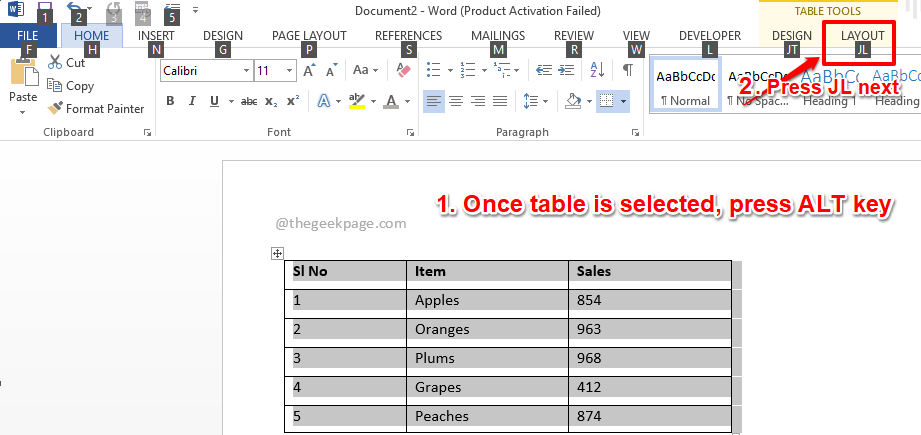
Krok 3: Raz rozloženie Otvoria sa možnosti ponuky, opäť môžete vidieť písmená priradené ku každej položke ponuky. V tomto prípade stačí stlačiť písmeno V na konverziu vybratej tabuľky na text.
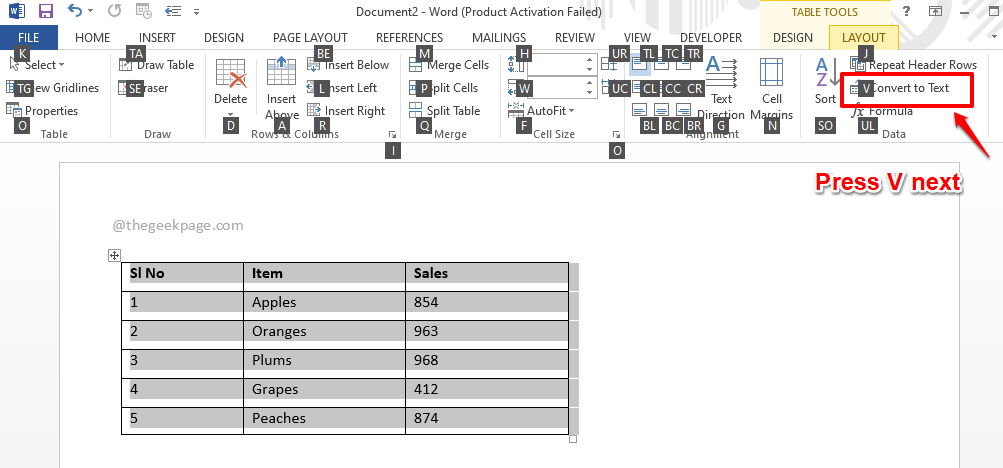
Krok 4: The Previesť tabuľku na text okno bude teraz otvorené. The rádio tlačidlo zodpovedajúce Karty možnosť sa vyberie automaticky. Musíte len trafiť Zadajte kľúčom na uskutočnenie konverzie.
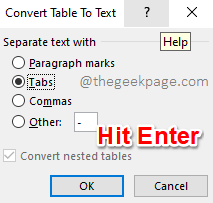
Krok 5: Keď sa vrátite k dokumentu programu Word, môžete vidieť, že konverzia z tabuľky na text prebehla úspešne. Užite si to!
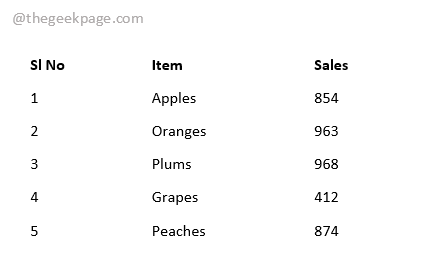
Povedzte nám v sekcii komentárov, či vám článok pomohol.
Vráťte sa pre ďalšie úžasné triky, tipy, návody a hacky na vaše obľúbené technické témy!
Krok 1 - Stiahnite si Restoro PC Repair Tool odtiaľto
Krok 2 - Kliknite na Spustiť skenovanie, aby ste automaticky našli a opravili akýkoľvek problém s počítačom.


